JavaScript pakub eelmääratletud ' clearTimeout ()” meetod, mis haldab ajalõpufunktsiooni. See võimaldab kasutajatel tühistada ajaintervalli, mille on varem määranud setTimeout ()” funktsiooni. See peatab koodiploki täitmise, mis kordub pärast teatud ajavahemikku. Seda kasutatakse enamasti panganduse ja e-kaubanduse veebisaitide jaoks ajastatud ülesannete tühistamiseks.
See postitus selgitab, kuidas käsitleda JavaScripti clearTimeout() funktsiooni.
Kuidas käsitleda JavaScripti 'clearTimeout()' funktsiooni?
' clearTimeout ()” funktsioon tühistab ajaintervalli, mis määrati varem nupu „ setTimeout ()” funktsiooni. ' setTimeout ()” funktsioon määrab ajaintervalli konkreetse ülesande korduvalt selle sees täitmiseks.
Süntaks
' clearTimeout ()” meetod sõltub selle põhisüntaksist, mis on kirjutatud allpool:
clearTimeout ( id_of_settimeout )
Ülaltoodud süntaksi kohaselt on ' clearTimeout ()' võtab ' id ' selle ' setTimeout ()” funktsiooni ja peatab ajaintervalli. Kui kasutaja ID-d ei edasta, ei tee see midagi.
Rakendame ülaltoodud funktsiooni, kasutades selle põhisüntaksit.
Näide 1: Funktsiooni 'clearTimeout()' rakendamine ajaintervalli peatamiseks
Esimene näide kehtib ' clearTimeout ()” funktsioon seatud ajavahemiku peatamiseks.
Esmalt vaadake järgmist HTML-koodi:
< Keskus >< lk > Oodake 2 sekundit, lehel kuvatakse pealkiri. < / lk >
< h2 id = 'H2' >< / h2 >
< nuppu onclick = 'stopp()' > Peatage täitmine! < / nuppu >
< / Keskus >
Ülaltoodud koodiridades:
- '< Keskus >” silt seab antud HTML-i elementide joonduse veebilehe keskele.
- '< lk >” märgend määrab lõigu lause.
- '< h2 >' silt on tühi pealkirja element ID-ga ' H2 ”.
- '< nuppu >” silt lisab nupuelemendi, mis kutsub peatus ()' funktsioon, kui see on lisatud ' onclick ” sündmus käivitatakse.
Järgmisena rakendage ' clearTimeout ()” funktsioon, kasutades määratud koodiplokki:
< stsenaarium >konst määra aeg = setTimeout ( alustada , 2000 ) ;
funktsiooni alustada ( ) {
dokument. getElementById ( 'H2' ) . sisemine HTML = 'Tere tulemast Linuxhinti!'
}
funktsiooni peatus ( ) {
clearTimeout ( määra aeg ) ;
}
stsenaarium >
Ülaltoodud koodilõigul:
- ' määra aeg muutuja ' rakendab ' setTimeout ()' funktsioon, mis möödub ' alustada funktsioon '' selle esimese parameetrina ja määratud ' millisekundite arv ” teise parameetrina. See funktsioon käivitab ' alustada ” funktsiooni teatud ajaintervalli jooksul.
- Järgmisena määrake ' alustada ()” funktsiooni.
- Selles funktsioonis on ' document.getElementById ()' meetodit rakendatakse juurdepääsuks tühjale pealkirja elemendile, mille ID on ' H2 ” ja lisa see antud tekstilausega.
- Pärast seda ' peatus ()' on määratletud, mis rakendab ' clearTimeout ()' meetod, mis edastab ' setTimeout ()” funktsiooni ajaintervalli peatamiseks.
Väljund (enne täitmise peatamist)
Nüüd kuvatakse väljundis päise element määratud ajavahemikus, enne kui peatatakse '' abil määratud ajavahemik setTimeout ()” meetodil.
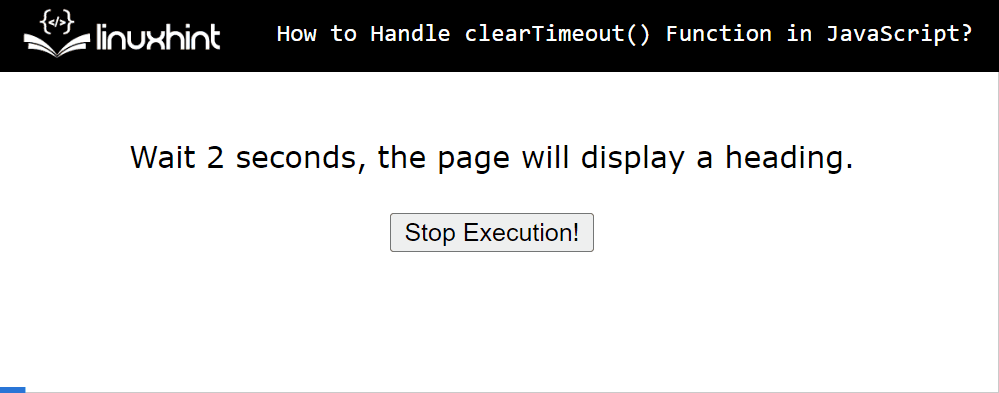
Väljund (pärast täitmise peatamist)
Antud nupuklõps peatab ajaintervalli, mis on määratud päise elemendi kuvamiseks.
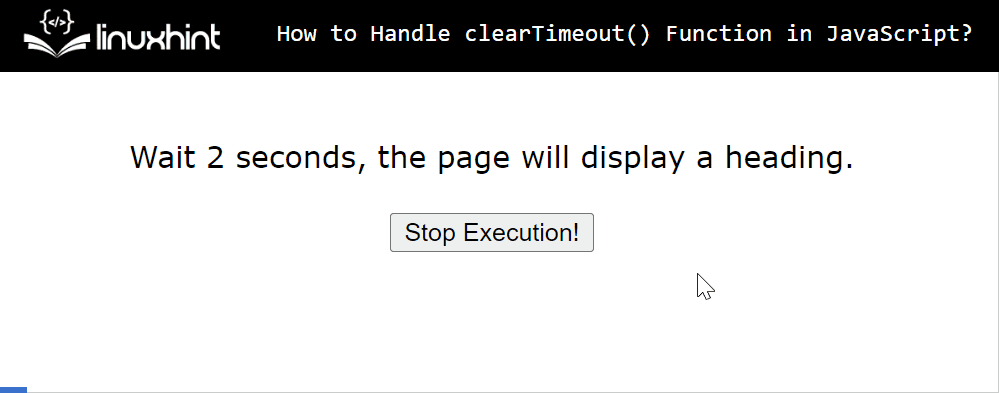
Näide 2: Funktsiooni 'clearTimeout()' rakendamine funktsiooni peatamiseks
See näide kasutab ' clearTimeout ()” funktsiooni funktsiooni täitmise peatamiseks:
Kõigepealt minge läbi pakutud HTML-kood:
< Keskus >< nuppu onclick = 'start()' > Alusta loendamist! < / nuppu >
< sisend tüüp = 'tekst' id = 'väli' >
< nuppu onclick = 'stopp()' > Lõpeta loendamine! < / nuppu >
< / Keskus >
Ülaltoodud koodiplokis:
- '< nuppu >' silt lisab ' onclick ” sündmus, et käivitada klõpsamisel funktsioon „start()”.
- '< sisend >' silt lisab sisestusvälja tüübiga ' tekst ” ja ID „väli”.
- Järgmine “< nuppu >” lisab ka „ onclick sündmus, mida kutsuda peatus ()” funktsiooni, kui see sündmus käivitatakse.
Nüüd rakendage ' clearTimeout ()” funktsioon, kasutades järgmisi koodiridu:
< stsenaarium >lase vastu pidada = 0 ;
lase aeg määrata ;
lase timer_on = 0 ;
funktsiooni loendama ( ) {
dokument. getElementById ( 'väli' ) . väärtus = loendur ;
loendur ++;
määra aeg = setTimeout ( loendama , 1000 ) ;
}
funktsiooni alustada ( ) {
kui ( ! taimer käib ) {
taimer käib = 1 ;
loendama ( ) ;
}
}
funktsiooni peatus ( ) {
clearTimeout ( määra aeg ) ;
taimer käib = 0 ;
}
stsenaarium >
Ülaltoodud koodiridades:
- Esiteks, ' lase ' märksõna deklareerib kolm muutujat ' loendur“, „setTime“ ja „taimer_sees“. ”.
- Järgmiseks ' loendama ()” funktsioon on määratletud.
- Selle määratlustes on ' document.getElementById() 'meetodit rakendatakse lisatud sisestusväljale juurdepääsuks selle ID abil' valdkonnas ja lisage see väärtusega ' loendur ” muutuja.
- Nüüd suurendage '' väärtust loendur ” muutuja.
- Lõpuks rakendage ' setTimeout ()” meetodit, et täita loendama ()” funktsiooni teatud ajavahemikus.
- Pärast seda määrake funktsioon nimega ' alustada ()”.
- Selles funktsioonis on ' kui ' kasutatakse lauset, mis määrab tingimuse, st kui ' imer_on ' ei ole ' peal ', siis on see võrdne ' 1 ' ja ' loendama ()” kutsutakse välja funktsioon.
- Nüüd on määratletud veel üks funktsioon nimega ' peatus ()”.
- Selle määratluses on ' clearTimeout ()” meetodit rakendatakse, jättes edasi ID setTimeout ()' meetod, st ' määra aeg ”.
Väljund
Võib täheldada, et ' Alusta loendamist ” nupp käivitab loenduse, mis suureneb iga 1 sekundi järel. See loendus peatub, klõpsates nuppu ' Lõpeta loendamine! ” nuppu.
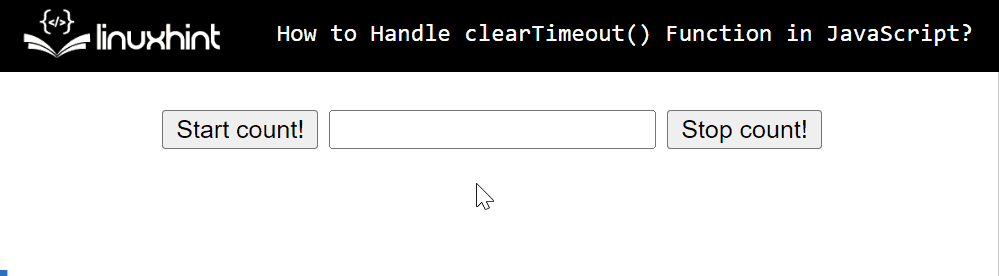
See kõik puudutab funktsiooni clearTimeout() käsitlemist JavaScriptis.
Järeldus
' clearTimeout ()' funktsioon käsitleb ajavahemikku, mis on määratud '' abil setTimeout ()” funktsiooni. See täidab selle ülesande, edastades ID 'setTimeout()' toimima selle olulise parameetrina. Seda kasutatakse määratud ajaintervalli jooksul tehtud ülesannete tühistamiseks, mis on seadistatud nupuga ' setTimeout ()” funktsiooni. See postitus on praktiliselt selgitanud JavaScripti funktsiooni clearTimeout () käsitlemise protseduuri.